آموزش اتصال گوشی به لپ تاپ

در این مقالهی جامع و سئو شده برای سایت ، به بررسی کامل اتصال گوشی به لپتاپ با کابل USB و همچنین حل مشکلات رایج در این فرایند میپردازیم. این مقاله به کاربران اندروید و iOS کمک میکند تا راحتتر فایلهای خود را منتقل کرده و در صورت بروز مشکل، راهحل مناسب را پیدا کنند.
مقدمه
اتصال گوشی به لپتاپ با کابل USB یکی از رایجترین روشها برای انتقال فایل، بکآپ گرفتن، شارژ دستگاه یا مدیریت گوشی با نرمافزارهای مختلف است. اما گاهی این اتصال بهدرستی انجام نمیشود و با خطا یا شناسایی نشدن گوشی مواجه میشوید. این مقاله راهحل نهایی شما برای رفع این مشکلات است.
روشهای اتصال گوشی به لپتاپ با USB
1. اتصال گوشی اندروید به لپتاپ
برای اتصال گوشی اندرویدی به ویندوز:
- گوشی را با کابل اصلی به پورت USB وصل کنید.
- اعلان “USB for…” روی گوشی را باز کنید.
- گزینه File Transfer (MTP) را انتخاب کنید.
- در لپتاپ، وارد File Explorer شوید و روی نام گوشی کلیک کنید.
2. اتصال گوشی آیفون به لپتاپ
برای آیفون:
- کابل لایتنینگ را به دستگاه و سپس به پورت USB وصل کنید.
- اگر برای اولینبار است، روی گزینه Trust This Computer در گوشی ضربه بزنید.
- برنامه iTunes را باز کنید (در صورت نصب نبودن، آن را نصب کنید).
- حالا میتوانید عکسها و فایلهای موردنیاز را مدیریت کنید.
مشکلات رایج و راهحلها
مشکل 1: شناسایی نشدن گوشی در لپتاپ
علتها و راهحلها:
- خرابی کابل USB: از کابل دیگری استفاده کنید و مطمئن شوید کابل قابلیت انتقال دیتا دارد.
- پورت USB خراب: پورتهای مختلف لپتاپ را امتحان کنید.
- عدم نصب درایور: وارد Device Manager شوید و بررسی کنید آیا گوشی به درستی شناسایی شده است یا خیر. در صورت نیاز، درایور مناسب را نصب یا آپدیت کنید.
مشکل 2: فقط شارژ میشود ولی فایل منتقل نمیشود
راهحل:
- روی گوشی اعلان USB را بررسی کنید و حتما File Transfer (MTP) را انتخاب نمایید.
- برخی گوشیها گزینههایی مثل “Charging only” را بهصورت پیشفرض انتخاب میکنند که مانع انتقال داده میشود.
مشکل 3: گوشی در بخش File Explorer دیده نمیشود
علتها و رفع مشکل:
- کابل خراب یا پورت مشکل دارد.
- دستگاه قفل است؛ گوشی را آنلاک کنید.
- گوشی بهصورت درست به لپتاپ اعتماد نکرده است.
- درایورهای MTP مشکل دارند؛ میتوانید درایور را از وبسایت رسمی سازنده نصب یا آپدیت کنید.
مشکل 4: عدم شناسایی آیفون
بررسیهای لازم:
- مطمئن شوید iTunes روی سیستم نصب است.
- گزینه Trust This Computer در آیفون فعال شده باشد.
- کابل اورجینال یا باکیفیت استفاده کنید.
راهکارهای پیشرفتهتر برای کاربران حرفهای
نصب نرمافزارهای مدیریت گوشی:
- برای اندروید: نرمافزارهایی مثل AirDroid، Samsung Smart Switch یا Moborobo میتوانند اتصال را بهتر مدیریت کنند.
- برای iOS: ابزارهایی مثل iMazing یا 3uTools امکانات انتقال پیشرفتهتری ارائه میدهند.
استفاده از حالت Developer Options در اندروید:
اگر با مشکل اتصال مواجهاید:
- وارد Settings > About Phone شوید.
- چند بار روی “Build Number” بزنید تا Developer Mode فعال شود.
- وارد Developer Options شوید و گزینه USB Debugging را فعال کنید.
راهحلهای خاص برای انتقال عکس و فیلم
- در اندروید: میتوانید به مسیر DCIM > Camera بروید و فایلها را به راحتی کپی کنید.
- در آیفون: از طریق iTunes یا Photos در ویندوز عکسها را منتقل کنید.
نکات مهم و نهایی
- همیشه از کابل اصلی یا کابلهای باکیفیت استفاده کنید.
- از بهروزبودن سیستمعامل گوشی و ویندوز مطمئن شوید.
- اگر گوشی شما توسط لپتاپ شناسایی نمیشود، گوشی را یک بار ریستارت و دوباره وصل کنید.
- در برخی موارد ممکن است به نصب بسته درایور USB مخصوص برند گوشی (مثلاً Samsung USB Driver یا Xiaomi PC Suite) نیاز داشته باشید.
نتیجهگیری
اتصال گوشی به لپتاپ با USB یک فرایند ساده اما پراشکال است که با شناخت دلایل و راهحلها میتوان بهراحتی آن را مدیریت کرد. اگر گوشی شما شناسایی نمیشود یا فقط شارژ میشود، با بررسی نکاتی که در این مقاله مطرح شد، قطعاً مشکل شما رفع خواهد شد. همچنین میتوانید از ابزارهای مدیریت گوشی برای کارایی بیشتر استفاده کنید.
مطلب مرتبط:
- صفحه کلید لپ تاپ خود را با این مراحل ساده تمیز کنید
- آموزش آنلاین تعمیرات لپ تاپ
- آموزش فعال کردن تاچ پد در لپ تاپ HP
در صورت نیاز به راهنمایی بیشتر، سؤالات خود را در بخش نظرات همین مقاله در سایت مطرح کنید. ما به همه سؤالها پاسخ خواهیم داد.

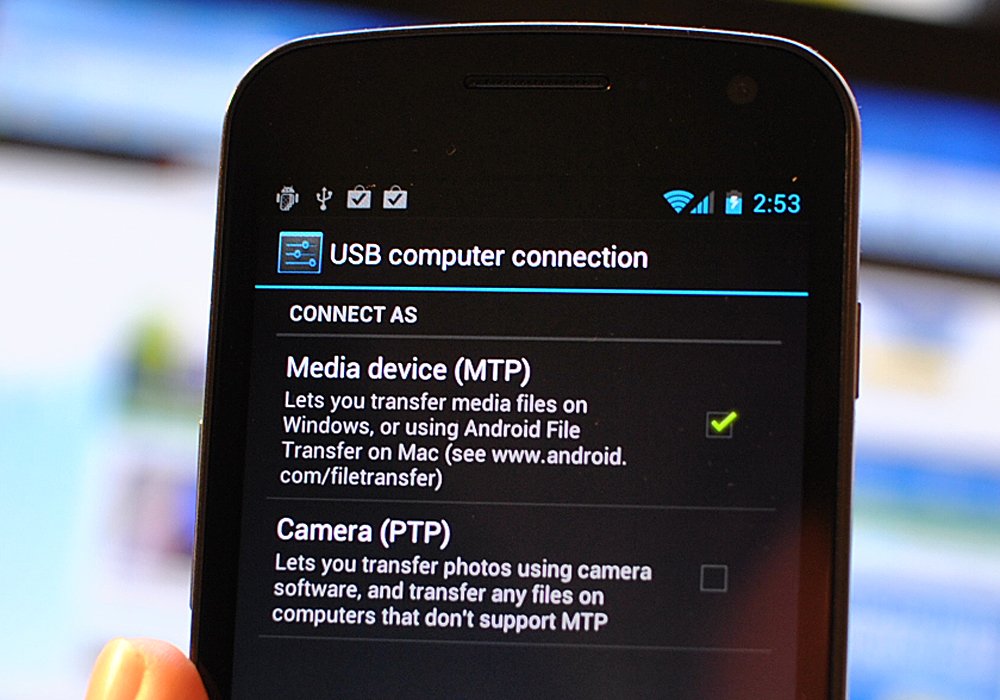
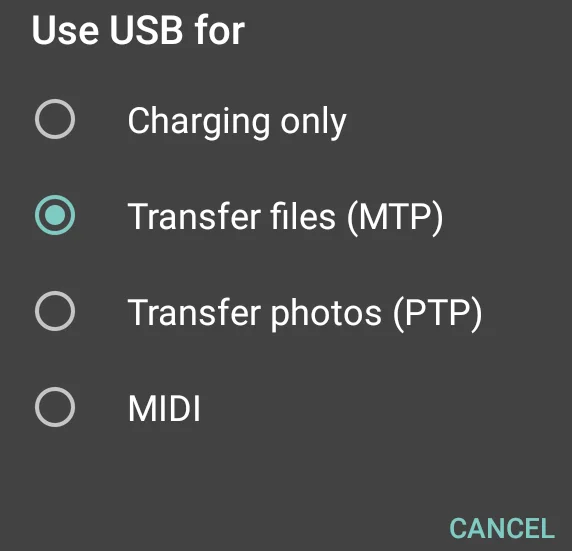
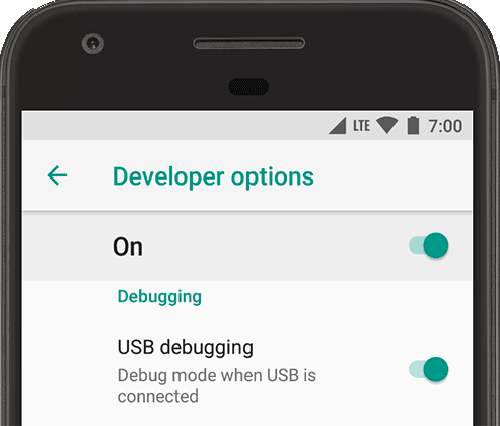

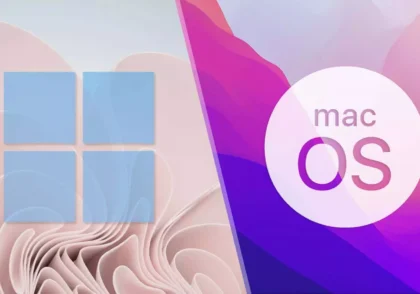


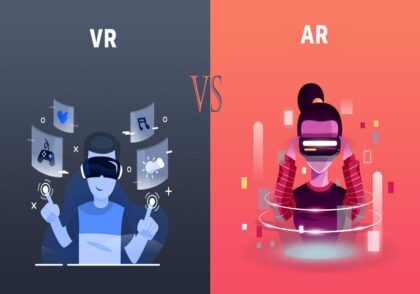


دیدگاهتان را بنویسید